Cómo importar y exportar información entre Timeslips salvia clientes
Mucha de la información que establezca para un cliente Sage Timeslips aplica a otros clientes. En lugar de hacer ajustes individuales en cada cliente, realice los ajustes para un cliente y luego exportarlos a otros clientes. O ir en la dirección opuesta e importar información de un cliente a otro.
El proceso es similar, independientemente de la dirección en la que se envía la información. La única diferencia radica en que el cliente se abre antes de exportar o importar:
Para importar la información, abra el cliente quien debe recibir la información.
Para exportar la información, abra el cliente para el que ya ha configurado la información.
No se puede deshacer la exportación e importación, así que es aconsejable crear una copia de seguridad de su base de datos Timeslips antes de empezar.
Supongamos que configura tres clientes para representar tres asuntos de la Compañía ABC: ABC-1, ABC-2, y ABC-3. Supongamos además que configurar el nombre y la dirección de la información para la Compañía ABC sólo en la primera cuestión (ABC-1). Puede exportar esa información para ABC-2 y ABC-3 siguiendo estos pasos:
Elija Info Nombres-cliente.
Aparece la ventana Lista de Clientes.
Haga doble clic en el cliente en el que almacenó la información que desea exportar.
Para este ejemplo, ABC-1 se abrió.
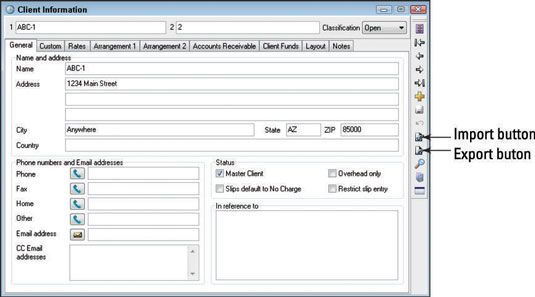
En la barra vertical a la derecha, haga clic en el botón Exportar.
Aparece la ventana Exportar Información del Cliente. El lado izquierdo contiene todos los campos disponibles en todas las pestañas de la Información del Cliente Ventana- por defecto, destaca Timeslips y selecciona los campos de la ficha que estaba viendo cuando abrió esta ventana. El lado derecho de la ventana enumera todos los clientes que has creado.
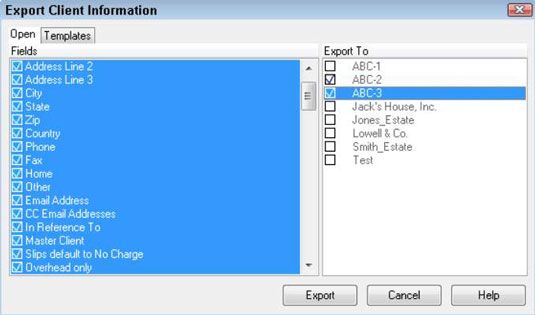
Compruebe que Timeslips selecciona los campos que desea exportar en la parte izquierda de la ventana.
Si Timeslips seleccionado más campos de lo que desea, anule la selección de esos campos. Del mismo modo, si Timeslips perdió algunos campos que desea, seleccionarlos.
Seleccione los clientes a los que desea exportar la información seleccionada.
En este ejemplo, se seleccionó ABC-2 y ABC-3.
Haga clic en el botón Exportar.
Timeslips recuerda realizar copias de seguridad antes de exportar.
Haga clic en Sí para continuar con el proceso de exportación.
Timeslips exporta la información seleccionada a los clientes designados y le notifica que la exportación se ha realizado correctamente.
Puede abrir cualquiera de los clientes a los que exportó la información para comprobar que el resultado es lo que esperabas.
Importación funciona igual que la exportación, salvo que usted trabaja con sólo dos clientes al mismo tiempo (recuerda, en el paso 5, en este ejemplo la información se exportó de un cliente a otros dos clientes, pero que podría haber exportado a más clientes).
Al importar la información, se abre el cliente que falta información y mostrar la ficha en la que desea la información que aparezca.
Luego de hacer clic en el botón Importar en la barra de herramientas ventana de Información del Cliente para que aparezca la ventana Importar información del cliente, que se estableció en el orden inverso al de la exportación Información del Cliente ventana- es decir, la lista de clientes disponibles aparece a la izquierda y la puso de relieve y los campos seleccionados aparecen a la derecha.
En el Importar de lista de la parte izquierda de la ventana, haga clic en uno cliente que contiene la información que desea importar. Verifique los campos que Timeslips ha seleccionado para importar y (suponiendo que se seleccionaron los campos correctos) haga clic en el botón Importar. Y eso es todo - ya está.





